Excel如何取绝对值?
时间:2020-09-15 20:00:09
作者:重庆seo小潘
来源:
方法: 如图所示,在表格中写出员工两个月份的数据基础信息,然后需要计算的是两个月份工资比较的绝对值大小和二月份比一月份工资情况。 在两个月的绝对值显示单元格中输入函数”ABS(),利用这个公式求绝对值,其完整的公式如下所示: 待公式输入完毕之后单
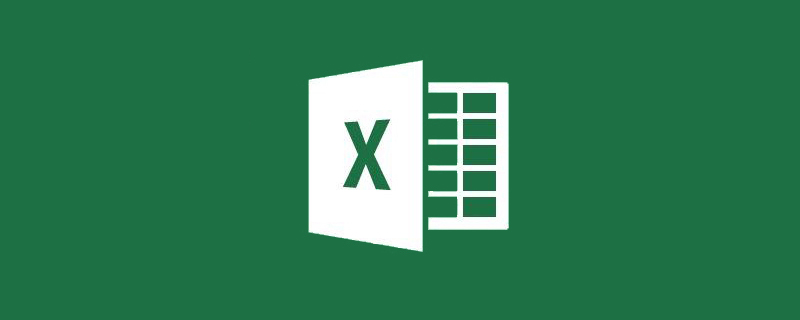
方法:
如图所示,在表格中写出员工两个月份的数据基础信息,然后需要计算的是两个月份工资比较的绝对值大小和二月份比一月份工资情况。
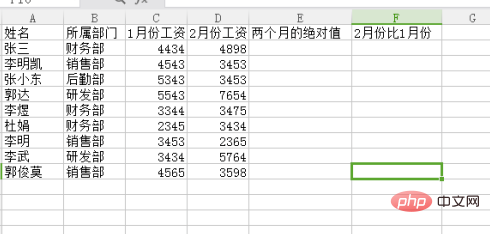
在两个月的绝对值显示单元格中输入函数”ABS()",利用这个公式求绝对值,其完整的公式如下所示:
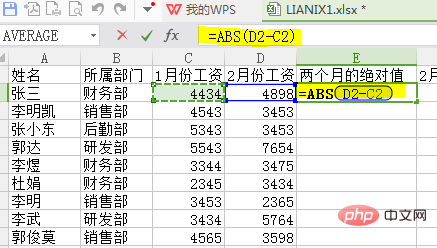
待公式输入完毕之后单击“enter”键,可以得到绝对值的运算结果,结果如下所示:
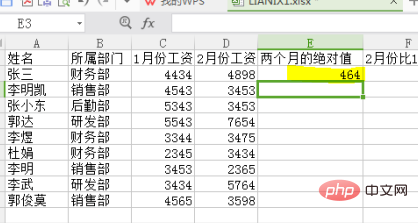
然后利用填充柄工具完成其它单元格取绝对值的运算,所有单元格运算取绝对值的运算结果如下所示:
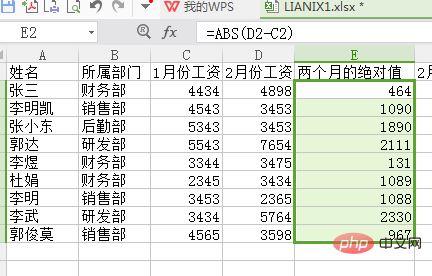
为了增加显示的可读性,可以显示2月份比1月份多或者少多少,其公式输入如下所示:
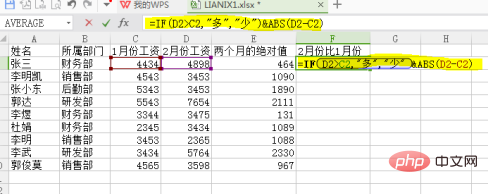
单击“enter'键盘之后可以看到二月份比一月份工资多464元。
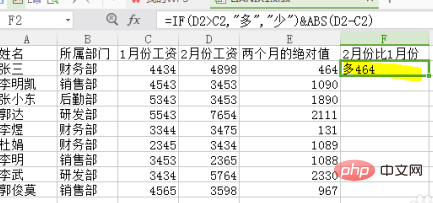
同样可以用填充柄功能完成所有单元格的计算,其计算结果如下图所示:
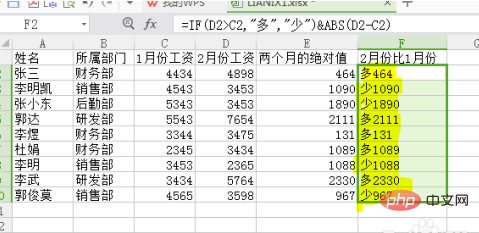
推荐教程:《excel教程》以上就是Excel如何取绝对值?的详细内容,更多请关注小潘博客其它相关文章!


